Win10玩游戏CPU自动降频怎么办 Win10电脑玩游戏CPU自动降频解决方法
我们在使用win10电脑玩游戏的时候可能会遇到CPU自动降频,那么这是怎么回事?Win10电脑玩游戏CPU自动降频怎么解决?用户们可以打开控制面板下的电源选项来进行操作就可以了。下面就让本站来为用户们来仔细的介绍一下win10电脑一玩游戏cpu就降频的解决方法吧。
Win10电脑玩游戏CPU自动降频解决方法
1、我们在桌面左下角打开“开始”按钮,然后点击打开控制面板选项。

2、进入控制面板页面之后,我们在该页面中点击打开“电源选项”。

3、进入电源选项页面之后,我们在“首选计划”处选择“高性能”,然后在“隐藏附加计划”下点击“更改计划设置”选项。

4、进入更改计算的设置页面之后,我们再点击打开“更改高级电源设置”选项。

5、进入高级设置页面之后,我们先将“Internet Explorer”下的“Javascript计时器频率”设置为“最高性能”,然后将“节能模式”也设置为“最高性能”。

6、接着我们打开“处理器电源管理”选项,然后将“最小处理器状态”设置为“100%”,将“系统散热方式”设置为“主动”,再将“最大处理器状态”设置为“100%”。

7、最后打开“多媒体设置”选项,然后将“播放视频时”设置为“优化视频质量”,再点击“应用”和“确定”选项即可。

相关文章
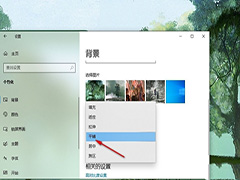
Win10桌面背景无法铺满屏幕怎么办 Win10桌面背景无法铺满屏幕解决方法
在自定义电脑桌面背景图片的时候,经常会遇到图片太小而无法填满屏幕的情况,Win10桌面背景无法铺满屏幕怎么办?下面一起来了解一下吧2024-05-14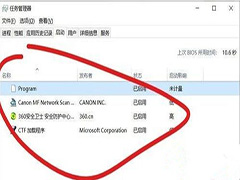
win10开机自动弹出cmd窗口怎么办 win10开机自动弹出cmd窗口解决方法
近期有些使用的用户在打开电脑后,cmd窗口就会自动弹出,每次启动都需要将其关闭,非常的麻烦,许多电脑小白都不知道应该如何处理才能够关闭cmd窗口弹出,那么本期的就为各2024-05-13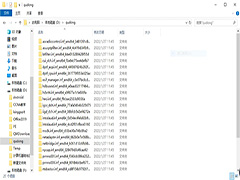
win10怎么对硬盘驱动进行备份 win10硬盘驱动进行备份操作方法
win10怎么对硬盘驱动进行备份?Win10系统可以直接用命令备份和还原驱动程序,再加上Win10本身就可以自动完成驱动下载和安装,所以对于驱动程序的操作基本上就无需借助第三2024-05-13
win10资源保护无法执行怎么办 win10提示资源保护无法执行请求解决方法
有win10用户遇到了资源保护无法执行请求的提示窗口,那么遇到win10遇到资源保护无法执行请求怎么办呢?下面小编就给大家详细介绍一下win10遇到资源保护无法执行请求解决方2024-05-11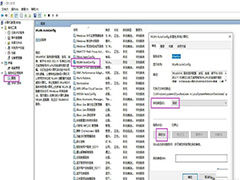
Win10无线网图标消失了怎么办 Win10无线网图标不见了解决方法
现在我们的电脑上网十分方便,只需要连接无线网络即可轻松上网了,但是近期有用户的电脑出现了桌面右下角无线网络不显示,也就是找不到wlan选项,针对这一情况,以下小编带2024-05-11
Win10恢复分区怎么删除? win10删除磁盘恢复分区的技巧
磁盘恢复分区是Windows系统自带的一个功能,用于在系统崩溃或者重装时保留重要的系统文件和设置,在某些情况下,我们可能需要删除这个分区以节省磁盘空间或者优化系统性能2024-05-10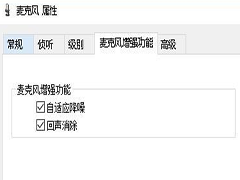 最近很多用户表示使用麦克风的时候,里面总是很多杂音,让人非常不舒服,那么这个该如何修复呢?其实在设置里面简单勾选一下就可以了,具体的一起来看看吧2024-05-10
最近很多用户表示使用麦克风的时候,里面总是很多杂音,让人非常不舒服,那么这个该如何修复呢?其实在设置里面简单勾选一下就可以了,具体的一起来看看吧2024-05-10
电脑显示内核丢失或损坏怎么修复? win10提示内核丢失或包含错误解决办
部分win10用户在使用电脑的时候遇到了“内核丢失或包含错误”的情况,像这个情况怎么办呢?你可以打开命令提示符窗口,通过“sfc /scannow”指令去进行修复,下面分享四种2024-05-10
win10截屏闪退怎么办? win10截完图闪一下就不见了的解决办法
经常使用截图工具截屏,但是win10系统自带的截图工具截屏后突然闪了一下就没了,该怎么办呢?截屏图片在哪里,该怎么解决截图闪退问题?详细请看下文介绍2024-05-07
win10中System Volume Information文件夹无法删除怎么办?
System Volume Information文件占用了我七十多个G的空间,但是删除的时候发现删不掉,该怎么办呢?下面我们就来看看详细的教程2024-05-07


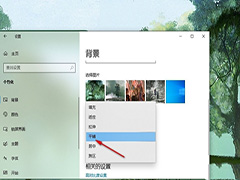
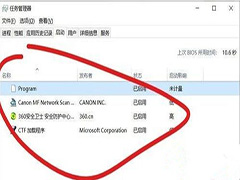
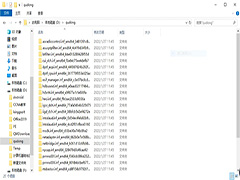

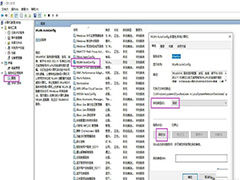

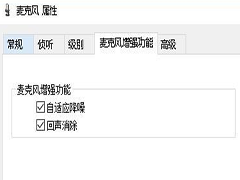
最新评论